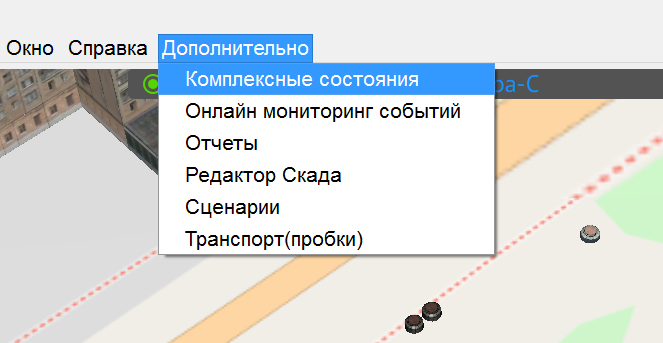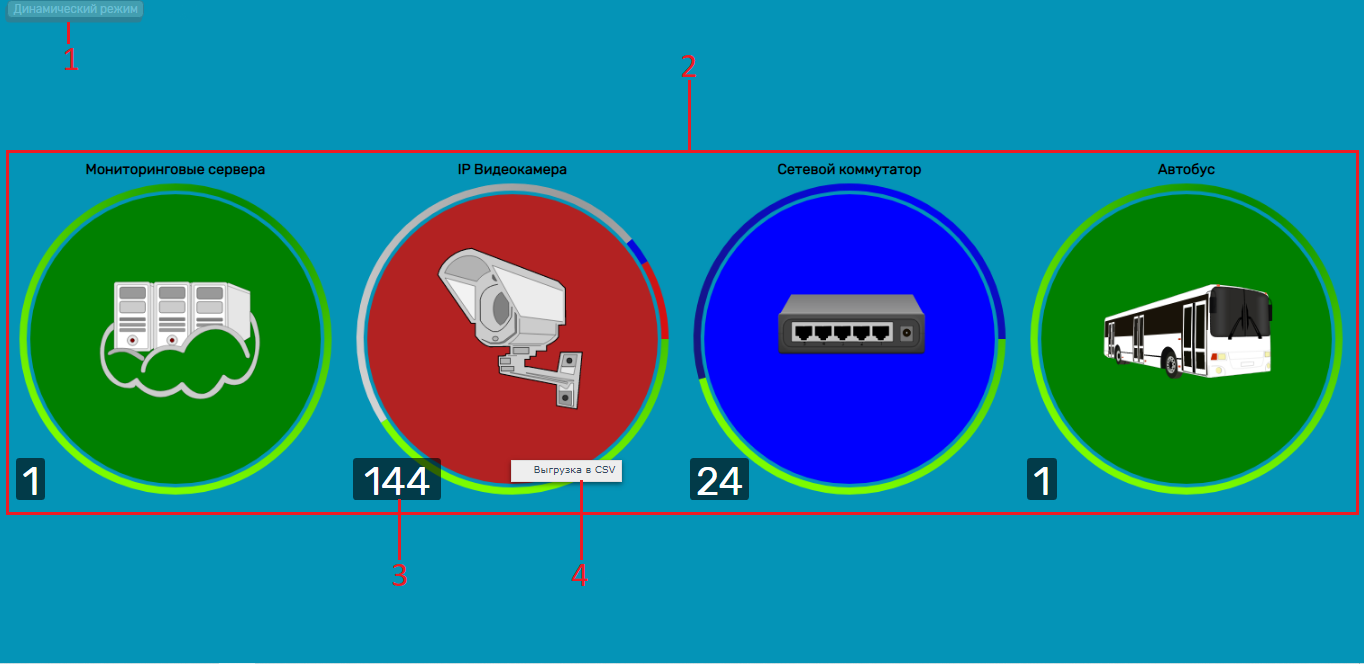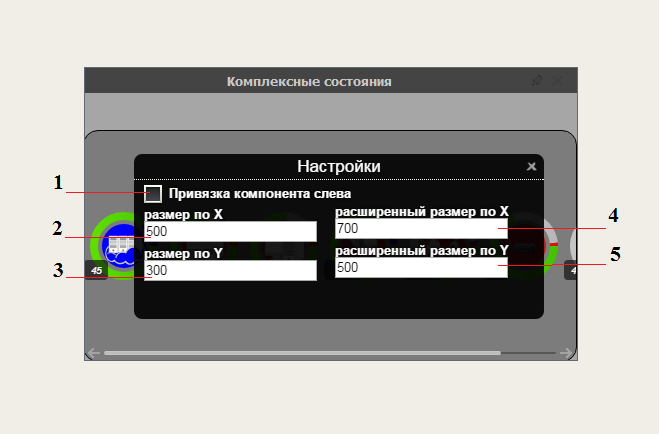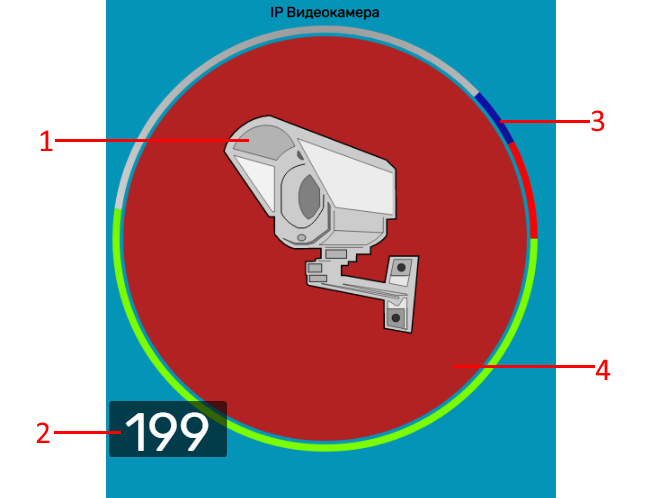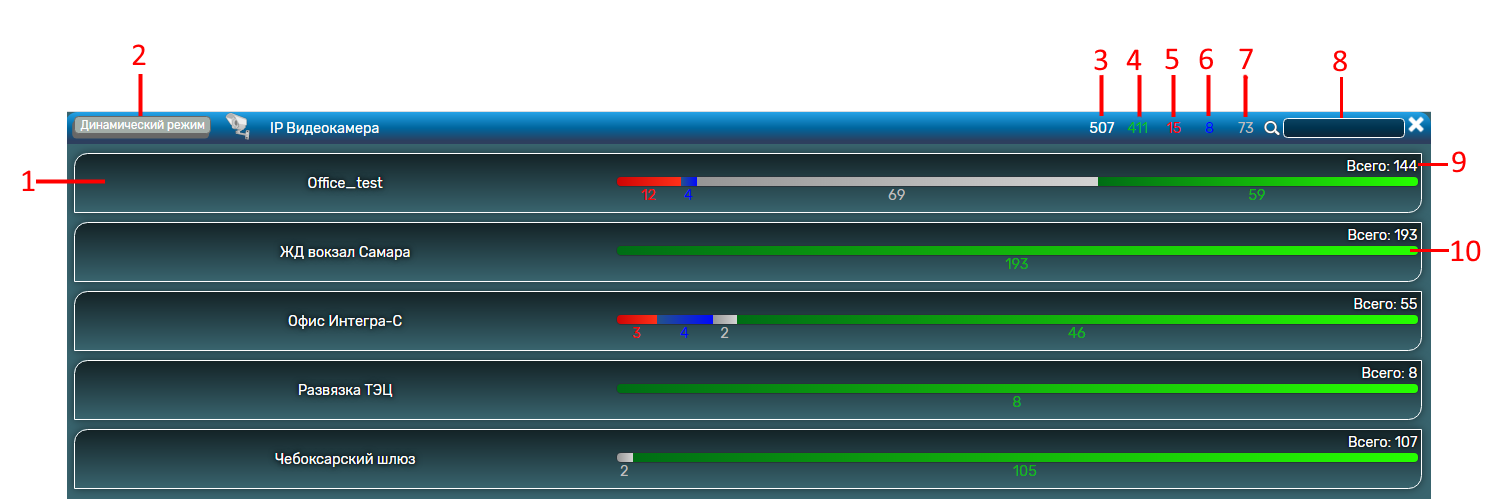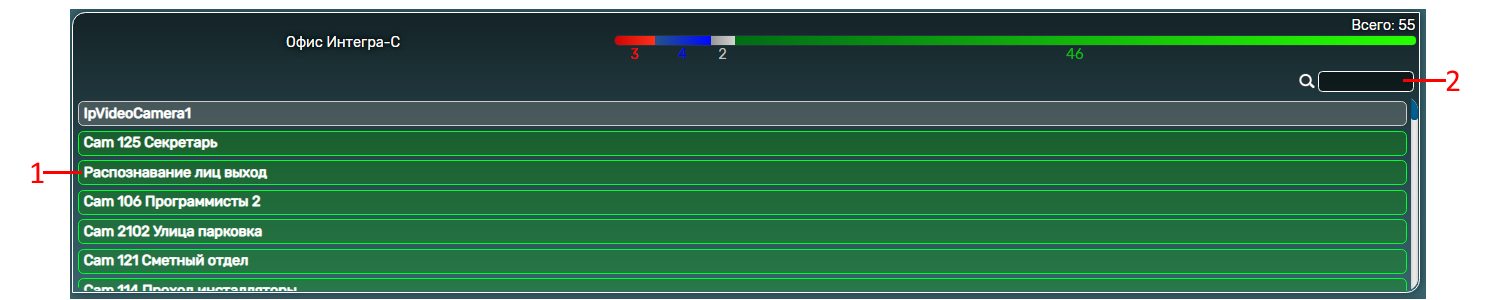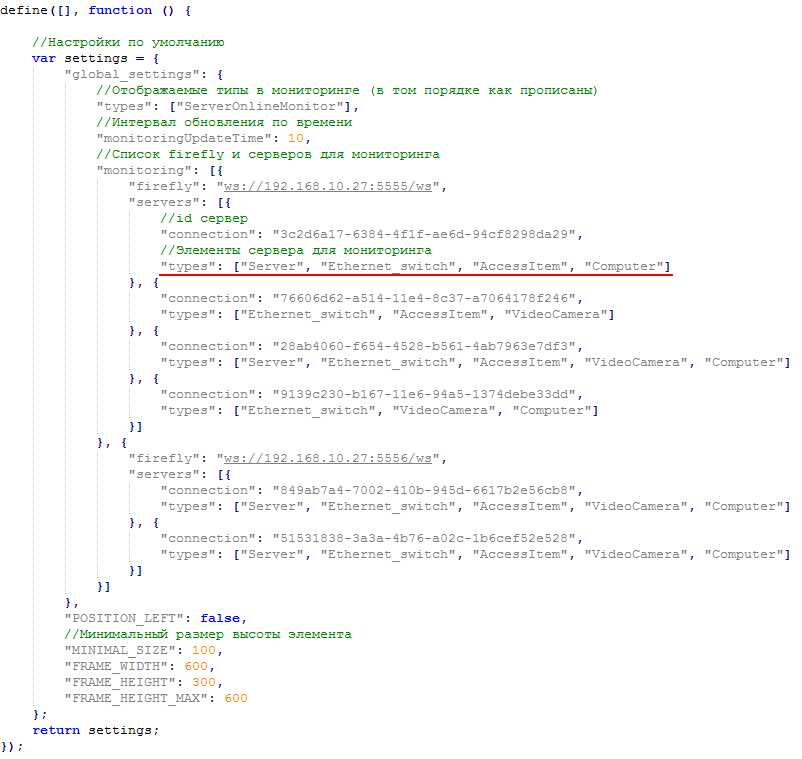Мониторинг состояний — различия между версиями
WikiLight (обсуждение | вклад) (→Комплексные состояния) |
Wikiadmin (обсуждение | вклад) |
||
| Строка 1: | Строка 1: | ||
| + | Комплексные состояния — веб компонент Integra Planet Earth, отображающий комплексную информацию о серверах, охранных, пожарных, видео системах и т.д. | ||
| + | Для запуска компонента необходимо выбрать пункт меню: Дополнительно => Комплексные состояния. | ||
| − | + | [[Файл:c_monit_1.png|центр]] | |
| − | + | ==Интерфейс== | |
| − | + | ===Основное окно=== | |
| − | + | [[Файл:c_monit_2.png|центр]] | |
| − | + | # Окно компонента | |
| + | # Список типов для мониторинга | ||
| − | Для | + | ===Меню настройки виджета=== |
| + | Для вызова меню необходимо нажать ПКМ по основному окну. | ||
| − | + | [[Файл:c_monit_3.png|центр]] | |
| − | |||
| − | |||
| − | |||
| − | |||
| − | + | # Привязка компонента к левому краю основного окна. | |
| + | # Поле для установки ширины окна компонента в пикселях. | ||
| + | # Поле для установки высоты окна компонента в пикселях. | ||
| + | # Поле для установки ширины окна расширенного меню в пикселях. | ||
| + | # Поле для установки высоты окна расширенного меню в пикселях. | ||
| − | + | ===Виджет состояния категории=== | |
| − | [[Файл: | + | [[Файл:c_monit_4.png|центр]] |
| + | |||
| + | # Иконка категории. | ||
| + | # Количество датчиков в категории. | ||
| + | # Индикация состояния датчиков в категории. | ||
| + | # Индикация состояния категории. | ||
| + | |||
| + | ===Расширенное меню=== | ||
| + | |||
| + | Для вызова расширенного меню необходимо нажать на виджет состояния категории. | ||
| + | |||
| + | [[Файл:c_monit_5.png|центр]] | ||
| + | |||
| + | # Название объекта. | ||
| + | # Поле для поиска объектов в списке. | ||
| + | # Количество датчиков на объекте. | ||
| + | # Индикация состояния датчиков на объекте. | ||
| + | |||
| + | Для раскрытия подробной информации о датчиках, необходимо нажать на название объекта например, «Челно — Вершины». | ||
| + | |||
| + | [[Файл:c_monit_6.png|центр]] | ||
| + | |||
| + | # Название датчика. | ||
| + | # Поле поиска по датчикам. | ||
| + | # Отчет по датчику. | ||
| + | |||
| + | ===Добавление новой категории для мониторинга=== | ||
| + | |||
| + | Для того чтобы добавить новую категорию для мониторинга, необходимо открыть файл config.js, который находится в папке с установленным клиентом: IntegraPlanetEarthX.X.X\www\ComplexState\js\config.js и в строке «monitoring_types» написать английское (исходное) название необходимой для добавления категории, например «FireSecurityCategory». Если необходимо задать конкретную последовательность отображения категорий для мониторинга в виджите, то в строке «types» необходимо указать их в нужном порядке. Таким же образом происходит добавление любых типов например, «Server», «Computer» и т.д. | ||
| + | |||
| + | [[Файл:c_monit_7.png|центр|1000px]] | ||
Версия 10:33, 4 июля 2017
Комплексные состояния — веб компонент Integra Planet Earth, отображающий комплексную информацию о серверах, охранных, пожарных, видео системах и т.д.
Для запуска компонента необходимо выбрать пункт меню: Дополнительно => Комплексные состояния.
Содержание
Интерфейс
Основное окно
- Окно компонента
- Список типов для мониторинга
Меню настройки виджета
Для вызова меню необходимо нажать ПКМ по основному окну.
- Привязка компонента к левому краю основного окна.
- Поле для установки ширины окна компонента в пикселях.
- Поле для установки высоты окна компонента в пикселях.
- Поле для установки ширины окна расширенного меню в пикселях.
- Поле для установки высоты окна расширенного меню в пикселях.
Виджет состояния категории
- Иконка категории.
- Количество датчиков в категории.
- Индикация состояния датчиков в категории.
- Индикация состояния категории.
Расширенное меню
Для вызова расширенного меню необходимо нажать на виджет состояния категории.
- Название объекта.
- Поле для поиска объектов в списке.
- Количество датчиков на объекте.
- Индикация состояния датчиков на объекте.
Для раскрытия подробной информации о датчиках, необходимо нажать на название объекта например, «Челно — Вершины».
- Название датчика.
- Поле поиска по датчикам.
- Отчет по датчику.
Добавление новой категории для мониторинга
Для того чтобы добавить новую категорию для мониторинга, необходимо открыть файл config.js, который находится в папке с установленным клиентом: IntegraPlanetEarthX.X.X\www\ComplexState\js\config.js и в строке «monitoring_types» написать английское (исходное) название необходимой для добавления категории, например «FireSecurityCategory». Если необходимо задать конкретную последовательность отображения категорий для мониторинга в виджите, то в строке «types» необходимо указать их в нужном порядке. Таким же образом происходит добавление любых типов например, «Server», «Computer» и т.д.